Sulėtinti vaizdo įrašai pastaruoju metu tapo gana populiarūs. Ši fotoaparato funkcija leidžia sulėtinti jau užfiksuotą vaizdo įrašą arba įrašyti naują, naudojant įmontuotą sulėtinto filmavimo parinktį.

Jūsų Xiaomi Redmi Note 3 turi puikią 16 MP kamerą, kuri leidžia filmuoti šauniai atrodančius sulėtintus vaizdo įrašus. Tačiau prieš pradėdami filmuoti sulėtintu režimu, turite atlikti kai kuriuos pakeitimus. Štai ką reikia padaryti:
1. Paleiskite fotoaparato programą
Eikite į pagrindinį ekraną ir bakstelėkite fotoaparato programą, kad pasiektumėte tiesioginį vaizdą.
2. Pasirinkite režimai
Tiesioginiame vaizde bakstelėkite Režimai, kad pasiektumėte daugiau parinkčių.
3. Pasirinkite Nustatymai
Viršutiniame dešiniajame ekrano kampe yra maža nustatymų piktograma. Bakstelėkite šią piktogramą, kad įvestumėte visus vaizdo įrašo nustatymus „Xiaomi Redmi Note 3“.
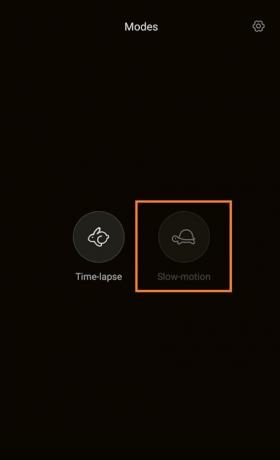
4. Pasirinkite Vaizdo įrašo kokybė
Kameros nustatymuose bakstelėkite Vaizdo įrašo kokybė, kad pasiektumėte daugiau parinkčių.

5. Pasirinkite HD
Norint įjungti sulėtintą įrašymą, vaizdo kokybė turi būti nustatyta į HD. Pasirinkus vaizdo kokybę, pasirodys iššokantis langas. Norėdami pakeisti įrašymo kokybę, iškylančiajame lange turite bakstelėti HD.

6. Grįžkite į tiesioginio vaizdo langą
Grįžkite į kameros tiesioginio vaizdo langą ir dar kartą bakstelėkite režimus.
7. Pasirinkite Sulėtintas judėjimas
Pakeitus vaizdo įrašymo kokybę, jūsų „Xiaomi Redmi Note 3“ įjungiama sulėtinimo parinktis. Norėdami įjungti tiesioginį vaizdą, bakstelėkite sulėtinto vaizdo piktogramą.
8. Bakstelėkite įrašymo mygtuką
Norėdami pradėti įrašymą, turite bakstelėti mygtuką Įrašyti ekrano apačioje. Taip pat galite naudoti baltą apskritimą fokusavimui reguliuoti. O įrašymo mygtuko kairėje yra galimybė pristabdyti įrašymą.
Kai baigsite, dar kartą bakstelėkite mygtuką Įrašyti, kad sustabdytumėte. Vaizdo įrašas bus nedelsiant išsaugotas galerijoje. Vaizdo įrašą galite pasiekti bakstelėję apskritimą, esantį mygtuko Įrašyti kairėje.
Papildomos sulėtinto vaizdo parinktys
„Xiaomi Redmi Note 3“ leidžia atlikti įvairius veiksmus, kai baigsite įrašyti sulėtintą vaizdo įrašą. Kai atidarysite vaizdo įrašą iš fotoaparato programos arba galerijos, šios parinktys bus rodomos ekrano apačioje. Greitai apžvelkime šias parinktis.
Siųsti
Siųsti piktograma yra apatiniame kairiajame ekrano kampe. Ši parinktis leidžia akimirksniu nusiųsti vaizdo įrašą į norimą vietą ar asmenį.
Redaguoti
Jei norite pakeisti sulėtinto vaizdo intervalą arba apkarpyti klipą, bakstelėkite redagavimo piktogramą. Norimą ilgį ir intervalą nesunkiai išgausite perkeldami slankiklius į kairę arba dešinę.
Ištrinti
Jei nesate patenkinti sulėtintu įrašu, kurį ką tik įrašėte, bakstelėkite Ištrinti, kad jį išmestumėte.
Galutinis įrašas
Naudoti sulėtintą parinktį „Xiaomi Redmi Note 3“ yra gana paprasta ir nesudėtinga. Pirmiausia įsitikinkite, kad vaizdo kokybė nustatyta į HD.
Jei nesate patenkinti integruotomis įrašymo parinktimis, taip pat galite atsisiųsti kai kurias trečiųjų šalių programas iš „Play Store“.




